Photoshop详细解析GIF动画中批量处理技巧(2)
文章来源于 站酷,感谢作者 Chowker 给我们带来经精彩的文章!设计教程/PS教程/动画教程2015-12-20
4.这一步是批量去底操作,执行文件--自动--批处理,调出对话框选择刚才记录的抠图动作,源就选择文件夹,其他默认就可以了,点击确定你会看到电脑在拚命地为你干活,你可以不用拿鞭抽它叫它加速了。 5.将去底后的所
4.这一步是批量去底操作,执行“文件”--“自动”--“批处理”,调出对话框选择刚才记录的抠图动作,源就选择文件夹,其他默认就可以了,点击“确定”你会看到电脑在拚命地为你干活,你可以不用拿鞭抽它叫它加速了。
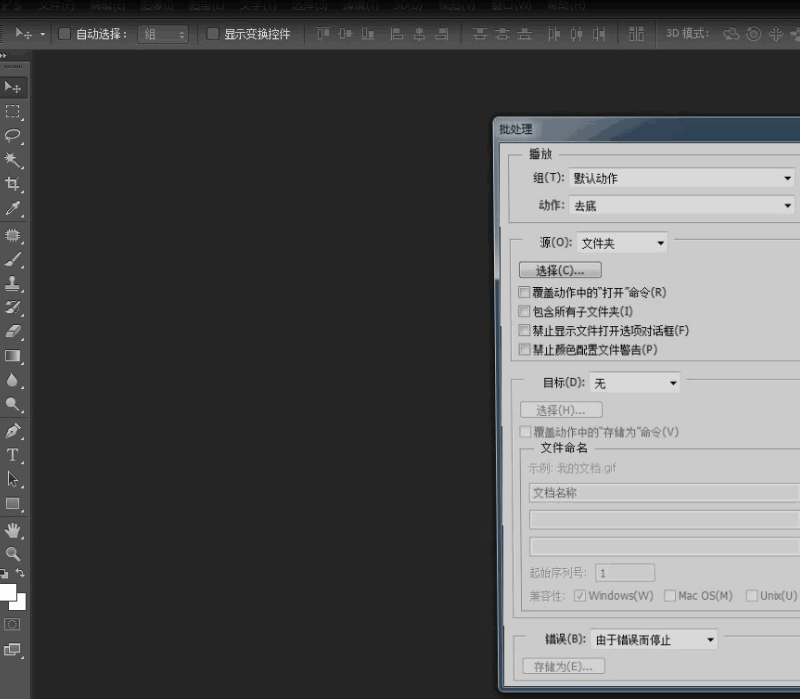
5.将去底后的所有文件导入到PS中,如下图操作:“文件”--“脚本”--“将文件载入堆栈...”调出对话框选择使用选项框中的文件,点击确定即可。
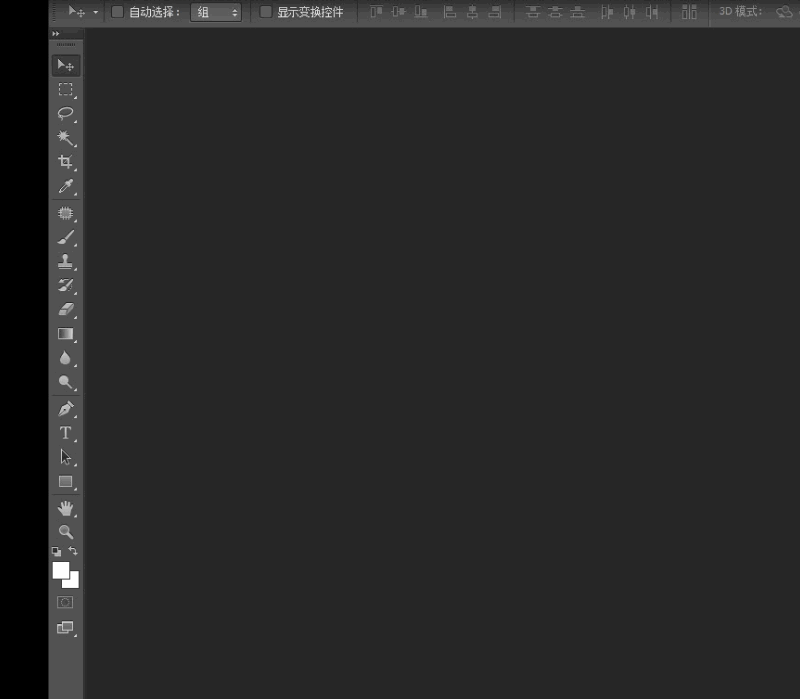
6.调好文件的大小,我这里是按H5界面文件的大小为标准。
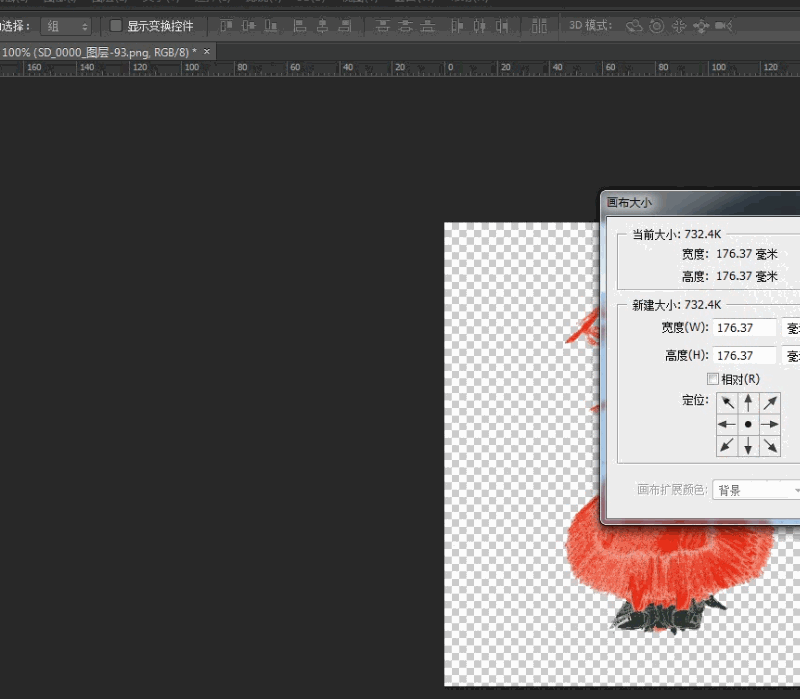
7.在软件菜单栏中执行“窗口”--“时间轴”调出动画面版,在动画面版中执行“创建帧动画”在右边隐藏的菜单中执行“从图层建立帧”把所有图层导入到动画时间轴。如下图:
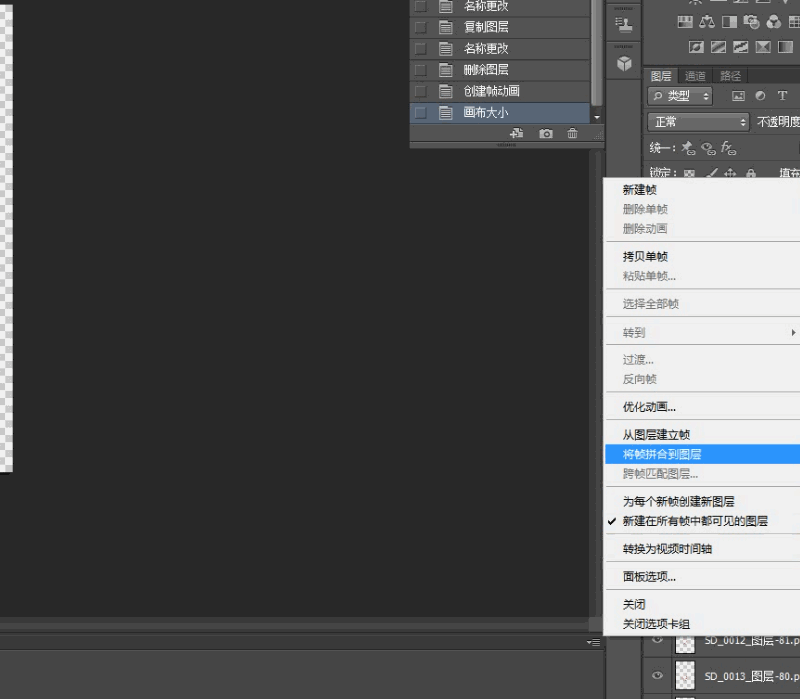
8.将所要合成的底图放到该文件中,放置在最底层调好大小,再放上文字就大功告成。
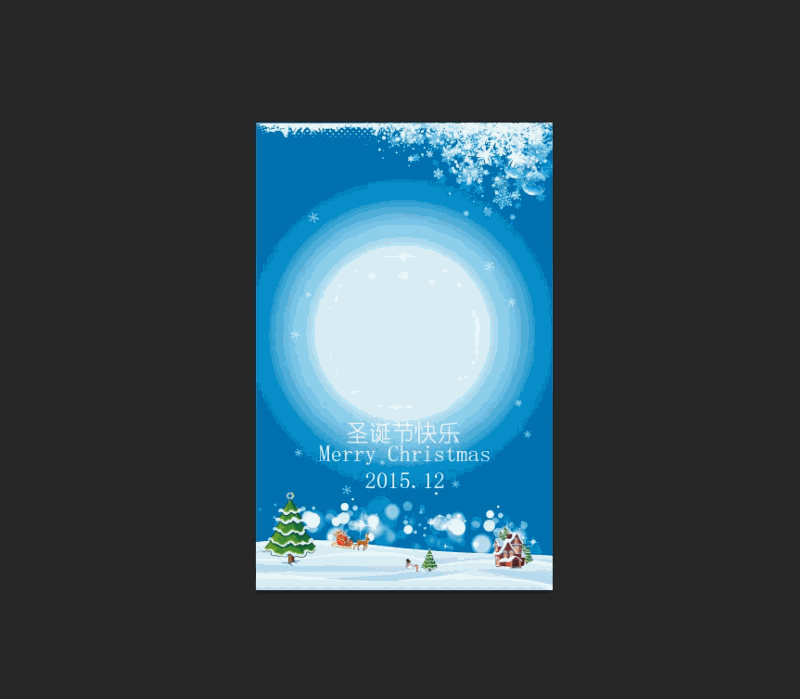
 情非得已
情非得已
推荐文章
-
 Photoshop详细解析GIF动画图片的优化技巧2016-12-27
Photoshop详细解析GIF动画图片的优化技巧2016-12-27
-
 Photoshop详细解析GIF动画中批量处理技巧2015-12-20
Photoshop详细解析GIF动画中批量处理技巧2015-12-20
-
 Photoshop结合AI制作时尚闪烁霓虹灯动画效果2015-11-26
Photoshop结合AI制作时尚闪烁霓虹灯动画效果2015-11-26
-
 Photoshop制作超酷的蓝色霓虹灯效果图2015-01-26
Photoshop制作超酷的蓝色霓虹灯效果图2015-01-26
-
 Photoshop合成绚丽的山水瀑布动画效果2013-10-05
Photoshop合成绚丽的山水瀑布动画效果2013-10-05
-
 Photoshop制作林间流动效果的云彩动画2012-06-09
Photoshop制作林间流动效果的云彩动画2012-06-09
-
 Photoshop制作滑动效果的霓虹字动画教程2012-06-03
Photoshop制作滑动效果的霓虹字动画教程2012-06-03
-
 Photsohop制作夏日清爽的美女照片滚动动画效果2012-04-24
Photsohop制作夏日清爽的美女照片滚动动画效果2012-04-24
-
 Photoshop制作流畅的中国风动画签名教程2012-04-15
Photoshop制作流畅的中国风动画签名教程2012-04-15
-
 Photoshop制作相册自动翻页GIF动画教程2012-02-22
Photoshop制作相册自动翻页GIF动画教程2012-02-22
热门文章
-
 Photoshop详细解析GIF动画图片的优化技巧
相关文章16132016-12-27
Photoshop详细解析GIF动画图片的优化技巧
相关文章16132016-12-27
-
 Photoshop详细解析时间轴之5个小技巧篇
相关文章20912016-05-11
Photoshop详细解析时间轴之5个小技巧篇
相关文章20912016-05-11
-
 Photoshop详细解析动画时间轴的进阶技巧
相关文章8112016-05-07
Photoshop详细解析动画时间轴的进阶技巧
相关文章8112016-05-07
-
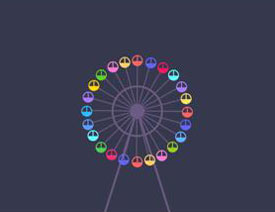 Photoshop详细解析GIF动画的制作技巧
相关文章9702016-04-26
Photoshop详细解析GIF动画的制作技巧
相关文章9702016-04-26
-
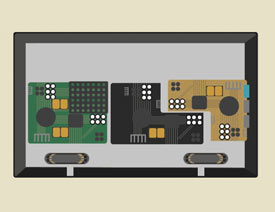 Photoshop详细解析动画设计的心得技巧
相关文章8802016-02-29
Photoshop详细解析动画设计的心得技巧
相关文章8802016-02-29
-
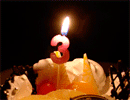 Photoshop制作蜡烛燃烧火焰动画教程
相关文章39342012-06-25
Photoshop制作蜡烛燃烧火焰动画教程
相关文章39342012-06-25
